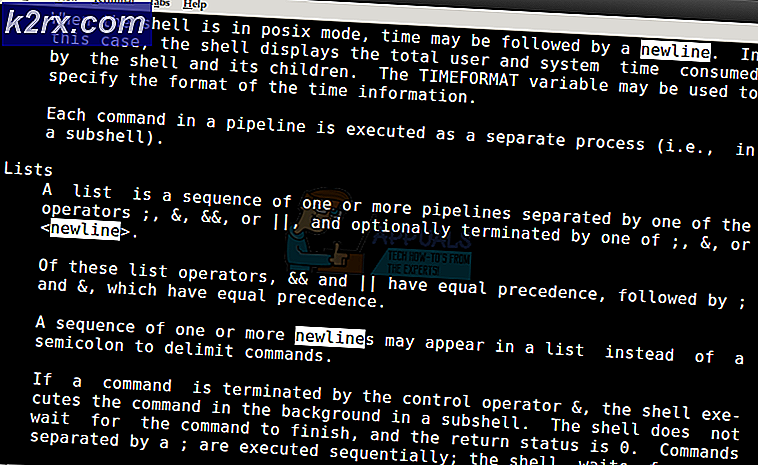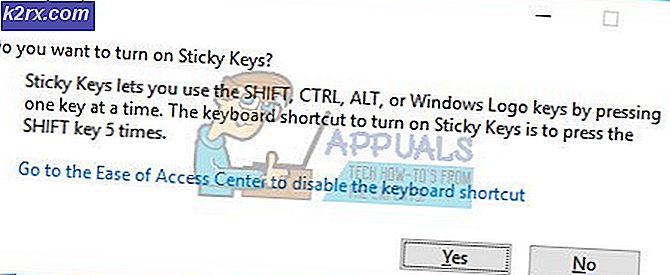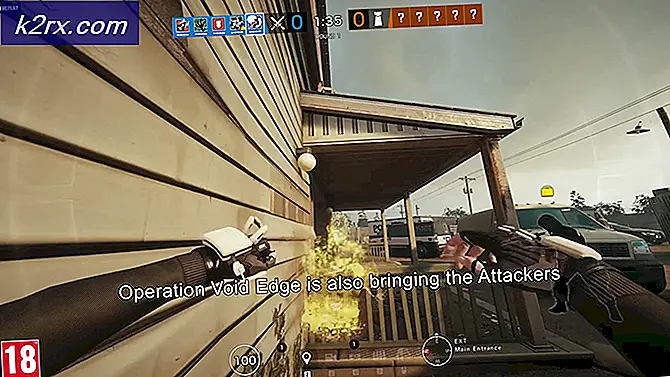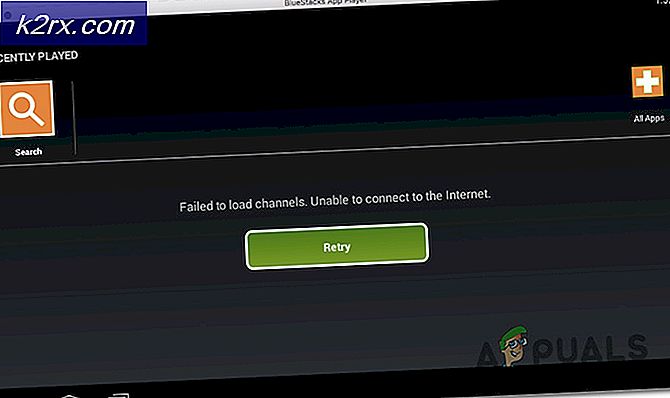Cara Memperbaiki Kode Kesalahan Microsoft 0x426-0x0
Beberapa pengguna Windows menghadapi Kode kesalahan: 0x426-0x0 (ERROR_SERVICE_NOT_ACTIVE) setiap kali mereka mencoba membuka program dari suite Microsoft Office. Masalah ini dilaporkan terjadi pada Windows 7, Windows 8.1, dan Windows 10.
Setelah menyelidiki masalah khusus ini, ternyata Kode kesalahan 0x426-0x0 dengan Microsoft Office dapat terjadi karena berbagai penyebab. Berikut daftar penyebab potensial:
Metode 1: Mengaktifkan Layanan Klik untuk Menjalankan
Jika Anda melihat kode kesalahan ini muncul saat Anda mencoba program apa pun dari suite Office, hal pertama yang harus Anda lakukan adalah memastikan bahwa layanan terkait yang menangani ini (Microsoft Office Click-To-Run) diizinkan untuk dijalankan.
Dalam kebanyakan kasus, pengguna yang mengalami kode galat 0x426-0x0 telah melaporkan bahwa dalam kasus mereka, masalah terjadi karena Klik untuk Menjalankan layanan dinonaktifkan dari Jasa layar.
Jika skenario ini berlaku, Anda dapat memperbaiki masalah dengan mengakses layar Layanan dan menyetel status Microsoft Office Klik untuk Menjalankan layanan untuk Otomatis. Berikut panduan singkat tentang cara melakukannya:
- Buka sebuah Lari kotak dialog dengan menekan Tombol Windows + R. Selanjutnya, ketik 'services.msc'Di dalam kotak teks dan tekan Memasukkan untuk membuka Jasa utilitas. Jika Anda melihat file UAC (Kontrol Akun Pengguna) cepat, klik Iya hak istimewa administratif tog kata-kata kasar.
- Di dalam layar Layanan, klik Layanan (Lokal) tab dari bagian kiri layar, lalu pindah ke bagian kanan dan gulir ke bawah melalui daftar layanan sampai Anda melihatLayanan Klik-untuk-Menjalankan Microsoft Office.
- Saat Anda melihatnya, klik kanan pada layanan yang benar dan klik Properti dari menu konteks yang baru muncul.
- Setelah Anda berada di dalam layar Properti, pilihUmumtab, dan selidiki apakah Jenis startup diatur ke Dengan disabilitas. Jika ya, ubah keOtomatisdengan memanfaatkan menu tarik-turun terkait.
catatan: JikaStatus pelayanansaat ini ditampilkan sebagai Berhenti, klik Mulai untuk memulai layanan.
- Setelah Anda memastikan bahwa layanan Microsoft Office Click-to-Run Diaktifkan dan dikonfigurasi untuk diluncurkan pada setiap startup sistem, reboot komputer Anda dan ulangi tindakan yang sebelumnya menyebabkan Kesalahan 0x426-0x0 kode.
Jika masalah yang sama masih terjadi, pindah ke perbaikan potensial berikutnya di bawah ini.
Metode 2: Memperbaiki Instalasi Office
Seperti yang telah dikonfirmasi oleh beberapa pengguna yang terpengaruh, masalah ini dapat terjadi karena penginstalan Office yang rusak. Ini bisa terkait dengan beberapa file yang dibagikan oleh semua aplikasi Anda atau dapat di-root di entri Registry.
Masalah ini biasanya dilaporkan terjadi dalam situasi di mana AV (atau jenis pemindaian yang berbeda) akhirnya mengkarantina beberapa file milik suite Microsoft Office atau jika ada gangguan yang tidak terduga saat Program Office sedang menginstal atau memperbarui.
Jika salah satu skenario yang dijelaskan di atas tampaknya dapat diterapkan, Anda seharusnya dapat memperbaiki masalah dengan memperbaiki penginstalan Office bersama dengan setiap file registri terkait.
Berikut panduan cepat untuk memulai penyelesaian Microsoft Office perbaikan melalui Program dan Fitur Tidak bisa:
- Buka a Lari kotak dialog dengan menekan Tombol Windows + R. Selanjutnya, ketik ‘Appwiz.cpl’ di dalam kotak teks dan tekan Memasukkan untuk membuka Program dan fiturTidak bisa.
- Setelah Anda berada di dalam Program dan fitur menu, gulir ke bawah melalui daftar aplikasi yang diinstal dan cari Instalasi kantor.
- Saat Anda berhasil menemukannya, klik kanan pada file Microsoft Office dan pilih Perubahan dari menu konteks yang baru muncul.
- Setelah Anda masuk ke layar berikutnya, pilih Opsi Perbaikan Online, dan pastikan koneksi Internet Anda stabil. Setelah Anda mengkonfirmasi operasi, tunggu sampai selesai tanpa menutup jendela.
- Setelah proses selesai, reboot komputer Anda dan tunggu hingga startup berikutnya selesai. Setelah komputer Anda boot kembali, luncurkan aplikasi Office yang sebelumnya gagal sekali lagi dan lihat apakah masalahnya sekarang telah teratasi.
Jika Anda masih melihat kode kesalahan 0x426-0x0 yang sama, pindah ke perbaikan potensial berikutnya di bawah ini.
Metode 3: Menghapus Instalasi AVG TuneUp (jika ada)
Seperti yang dilaporkan oleh beberapa pengguna yang terpengaruh, masalah ini sering kali disebabkan oleh utilitas pihak ketiga yang dirilis oleh AVG yang disebut AVG TuneUp Tool. Menurut beberapa pengguna yang terpengaruh, pemeliharaan utilitas pihak ketiga ini berpotensi mengganggu beberapa program Office dengan merusak data cache pewaris.
Jika skenario ini berlaku dan Anda memiliki AVG Tune Up (atau alat yang setara) diinstal pada sistem Anda, Anda seharusnya dapat memperbaiki masalah ini dengan menghapus instalan alat pihak ketiga yang bermasalah dan memulai ulang komputer Anda.
Berikut panduan singkat tentang cara melakukannya:
- tekan Tombol Windows + R untuk membuka a Lari kotak dialog. Selanjutnya, ketik ‘Appwiz.cpl’ di dalam kotak teks dan tekan Memasukkan untuk membuka Program dan File Tidak bisa.
- Setelah Anda berada di dalam Program dan fitur menu, gulir ke bawah melalui daftar aplikasi yang terinstal dan temukan utilitas AVG Tune Up (atau utilitas setara yang ingin Anda hapus instalannya).
- Saat Anda melihatnya, klik kanan padanya dan pilih Copot pemasangandari menu konteks yang baru muncul.
- Selanjutnya, ikuti perintah pencopotan pemasangan untuk menyingkirkan utilitas pihak ke-3 yang bermasalah, kemudian mulai ulang komputer Anda dan lihat apakah masalah telah teratasi pada permulaan berikutnya.
Jika kode kesalahan yang sama 0x426-0x0 masih muncul saat Anda mencoba membuka aplikasi Office, pindah ke perbaikan potensial berikutnya di bawah ini.
Metode 4: Menghapus Instalasi Kantor Lama
Menurut beberapa pengguna yang terpengaruh telah dikonfirmasi, kode kesalahan 0x426-0x0 juga dapat terjadi saat Anda memiliki 2 versi Office yang berkonflik yang mencoba menggunakan kunci registri yang sama. Biasanya, kesalahan akan terjadi saat Anda mencoba membuka aplikasi Office yang menggunakan file Registry yang sama dengan penginstalan yang lebih lama.
Jika skenario ini berlaku, Anda harus dapat memperbaiki masalah ini dengan menghapus file penginstalan Office lama yang tidak lagi Anda gunakan dan Anda curigai mungkin berkontribusi pada munculnya kode kesalahan ini.
Banyak pengguna yang terpengaruh yang menangani masalah ini telah mengonfirmasi bahwa mereka akhirnya dapat memperbaiki masalah setelah mencopot pemasangan dan menghapus file sisa apa pun yang mungkin memicu kode kesalahan 0x426-0x0.
Berikut panduan singkat tentang cara melakukannya:
- tekan Tombol Windows + R untuk membuka a Lari kotak dialog. Di dalam kotak teks, ketik ‘Appwiz.cpl’ dan tekan Memasukkan untuk membuka Program dan fitur jendela.
- Setelah Anda berada di dalam Aplikasi & Fitur jendela, gulir ke bawah melalui daftar aplikasi yang diinstal dan temukan instalasi kantor lama yang Anda curigai mungkin bertentangan dengan versi Office yang lebih baru. Saat Anda berhasil menemukannya, klik kanan padanya dan pilih Copot pemasangan dari menu konteks yang baru muncul.
catatan: Jika Anda tidak dapat menemukan entri apa pun dari instalasi kantor lama Anda, lewati langkah ini dan langsung lanjutkan ke langkah 4.
- Di dalam layar pencopotan pemasangan, ikuti perintah untuk menyelesaikan langkah pencopotan pemasangan, lalu nyalakan ulang komputer Anda secara manual jika Anda tidak diminta untuk melakukannya secara otomatis.
- Setelah pengaktifan berikutnya selesai, akses file Halaman Pemecahan Masalah Office dari browser mana pun, lalu gulir ke bawah ke Masalah saat mencoba menginstal Office bagian. Setelah masuk, klikUnduhtombol dan tunggu sampai SetupProd_OffScrub.exefile diunduh.
- Setelah executable diunduh, klik dua kali SetupProd_OffScrub.exedan klikInstall,lalu ikuti petunjuk di layar untuk menghapus file sisa terkait Office yang mungkin masih menyebabkan perilaku ini.
- Setelah prosedur scrubbing selesai, restart komputer Anda dan tunggu sampai startup komputer berikutnya selesai.
- Setelah permulaan berikutnya selesai, buka aplikasi Office lagi dan lihat apakah kode kesalahan 0x426-0x0 sekarang telah teratasi.